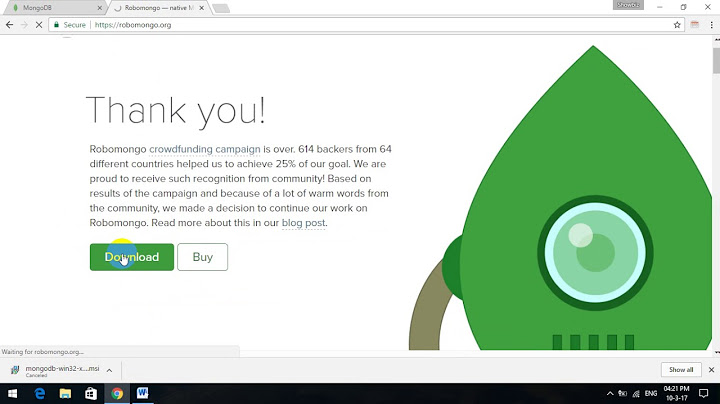Font chữ mặc định trên Windows 10 đôi khi có thể khiến người dùng nhàm chán, hạn chế sự sáng tạo hay để khắc phục lỗi font chữ trên máy tính. Để làm mới giao diện bạn có thể thử các cài font chữ cho Win 10 được chia sẻ trong bài viết dưới đây để thêm hoặc xóa bớt font chữ một cách đơn giản. Show
1. Cài font chữ Win 10 thông qua Microsoft StoreMột trong những cách đơn giản để cài font cho Win 10 chính là thêm trực tiếp font chữ trên Microsoft Store chỉ bằng một vài thao tác dưới đây: Bước 1: Trên Windows 10, bạn nhấn chọn Setting > Personalization > tab Fonts. Tại đây sẽ có một đường link Get more fonts in the Microsoft Store phía trên cùng. Bạn nhấn vào và chọn tải bộ fonts yêu thích sẽ được tự động tải và cài đặt vào máy tương tự như khi bạn cài đặt phần mềm.  Bước 2: Sau khi tải xong font chữ, bộ font sẽ được chứa trong một file nén (zip) hoặc không. Nếu được nén trong file nén, bạn hãy nhấn chuột phải vào file, chọn tiếp Extract All và chọn thư mục để lưu file bất kỳ. Bước 3: Sau khi giải nén file vừa tải, bạn nhấn tiếp chuột phải vào file tên Font và chọn Install là xong. 2. Tùy chỉnh trong Control PanelTrường hợp người dùng không muốn cài font cho Win 10 theo cách trên thì có thể sử dụng cách truyền thống kéo thả file font từ cửa sổ sang cửa sổ khác theo các bước sau: Bước 1: Tải font mới tương tự như các cách hướng dẫn ở trên, và giải nén file (nếu cần) Bước 2: Tại Search (Tìm kiếm) trên thanh taskbar, bạn nhập từ khóa tìm kiếm Control Panel và nhấn vào mục mới hiện lên để mở cửa sổ Control Panel.  Bước 3: Tại cửa sổ Control Panel, bạn nhấn chọn mục Appearance and Personalization, rồi nhấn tiếp chọn mục Fonts Bước 4: Tại thư viện font mới hiển thị, người dùng chỉ cần kéo font mới tải về máy từ thư mục lưu trữ ban đầu rồi thả vào thư viện tổng hợp các font trên là được. Sẽ có một thông báo hiện lên cho biết quá trình cài đặt đang diễn ra (thường chỉ mất vài giây thôi). Sau khi hoàn tất cài đặt, người dùng có thể sử dụng font mới tương tự như các font chữ mặc định Win 10 có sẵn. Cách xóa font chữ trên Win 10Trên máy tính Win 10 của bạn nếu đã cài đặt số lượng font nhiều hơn cần thiết, hoặc có những font tải về không thấy phù hợp thì có thể chọn cách xóa font theo các bước hướng dẫn sau đây: Bước 1: Mở cửa sổ Control Panel >> Appearance and Personalization >> Fonts. Bước 2: Kéo chuột xuống phía dưới để tìm kiếm tên bộ font muốn xóa rồi nhấn chuột phải vào font chữ đó và chọn tiếp Delete trong bảng mới hiện ra. Bước 3: Tại bảng thông báo xác nhận người dùng có muốn xóa font này không, bạn chọn Yes để xóa font chữ khỏi máy.  Cách đưa font chữ về mặc định trên Win 10Bên cạnh lợi ích có nhiều lựa chọn hơn khi cài font cho Win 10 mới thì việc quá nhiều font cũng gây rắc rối cho người dùng nếu chẳng may xóa nhầm một font quan trọng, hoặc mất nhiều thời gian để tìm kiếm font chữ mong muốn. Khi đó, việc reset thư viện font về trạng thái mặc định ban đầu trên Windows 10 là cần thiết. Thao tác này sẽ không quá phức tạp và có thể thực hiện nhanh chóng mà không cần cài lại cả hệ điều hành Windows 10. Bước 1: Mở cửa sổ Control Panel >> Appearance and Personalization >> Fonts.  Bước 2: Tại menu phía bên trái, bạn nhấn chuột phải vào mục Font settings. Bước 3: Nhấn chọn vào Restore default font settings để cho phép Windows 10 khôi phục lại tất cả những font đã được cài đặt mặc định. Như vậy, bài viết trên đây đã hoàn tất chia sẻ những thủ thuật cài font chữ cho Win 10 giúp tối ưu hiệu quả sử dụng thiết bị, đáp ứng nhu cầu công việc khi sử dụng máy tính. Font chữ là công cụ “không thể thiếu”, cần phải sử dụng ở mọi mặt trận từ word, excel cho đến các phần mềm photoshop, AI,…Font chữ thể hiện được phong cách, sự tinh tế và cả tính thẩm mỹ của bài viết hay hình ảnh. Nó cũng thể hiện sự chuyên nghiệp và cá tính của bạn. Vậy nên đừng bỏ lỡ, đọc ngay bài viết này để biết cách tải font chữ, download phông chữ miễn phí về máy và cài đặt. TẢI NGAY BỘ FONT CHỮ ĐẸP Font lỗi – “nỗi đau không của riêng ai”Dám chắc rằng có đến 99% các bạn khi bắt tay vào việc thiết kế đều cảm thấy chán nản với kho font nghèo nàn có sẵn trong máy. Nó khiến mình bị bí ý tưởng để thiết kế và trình bày, thậm chí là lỗi tùm lum khi nó chỉ thích chơi với Anh ngữ. Vậy thì việc đầu tiên của bạn là lên tải ngay vài bộ sưu tập font dưới đây nhé, Dienthoaigiakho giới thiệu cho bạn vài bộ dễ dùng, đơn giản mà lại đẹp. Tải xuống phông chữ miễn phí ngay!
Sau khi đã biết cách tải font chữ và tải xong, bạn tiến hành giải nén như bình thường để cài đặt theo các cách bên dưới nhé. Về cơ bản, dù bạn có dùng win nào thì cũng sẽ cài đặt như vậy.  Cách dùng font chữ tải về thông qua ổ CVới cách này, bạn chỉ cần thực hiện đúng như các bước dưới đây:
Cài ngay font chữ trực tiếp sau khi tảiĐây là cách mà nhiều người sử dụng nhất, rất đơn giản, ai cũng có thể cài đặt:
Lúc này font đã được cài trực tiếp vào máy tính của bạn. Bạn mở bất kỳ phần mềm nào và sẽ thấy font ở trong đó. Rất dễ dàng đúng không bạn? Cách tải font chữ, cài qua Control PanelNếu bạn không thành công với 2 cách trên, có thể sử dụng qua Control Panel như dưới đây:
Lúc này là bạn đã biết cách dùng font chữ tải về nhé. Cài font thông qua Microsoft storeCó cách tải phông chữ về máy hết sức dễ dàng thông qua Microsoft store mà không phải ai cũng biết. Chỉ cần một vài cú nhấp chuột là thành công.
Trên đây là 4 cách tải font chữ miễn phí về máy tính và cài đặt nó dễ dàng. Hi vọng sẽ giúp bạn có được những bức hình và văn bản đẹp nhất. Font chữ đẹp thôi thì chưa đủ, bạn cũng cần trang bị cho mình một chiếc laptop thật sang – xịn – mịn – đẹp đặc biệt là chạy ngon để công phá đồ họa mượt mà nhé. Gọi ngay cho Dienthoaigiakho để sở hữu ngay laptop mới chính hãng, giá tốt, bảo hành đầy đủ! Làm sao để cài thêm font chữ cho máy tính?Bước 1: Tải font chữ trên các trang web uy tín về máy như Google Fonts. Sau đó, giải nén tệp nếu cần. Bước 2: Chọn file phông chữ muốn cài hoặc chọn tất cả các file tải về. Bước 3: Click chuột phải vào các file đã chọn => Show more options => Install (hoặc Install for all users) để tiến hành cài đặt. Copy font chữ vào đâu?Nhấn tổ hợp phím Windows + R > Nhập Control panel vào thanh công cụ tìm kiếm > Chọn vào Fonts > Copy font chữ đã lựa chọn vào đây. Phông chữ trong máy tính là gì?Font hay phông chữ (Việt hoá) là một đại diện đồ hoạ của văn bản. Chúng chứa một tập hợp đầy đủ các ký tự (character) và thuộc tính (properties) giúp người dùng dễ dàng tạo ra một văn bản đầy đủ, đảm bảo sự thống nhất về hình dạng, kích cỡ. Làm thế nào để thay đổi font chữ win 10?Bước 1: Tìm kiếm và download trên Internet các font chữ mà bạn muốn và sao chép chúng. Bước 2: Tìm kiếm Control Panel trong thanh tìm kiếm Window 10 và nhấp vào kết quả tương ứng. Bước 3: Nhấp vào Appearance and Personalization, chọn Fonts. Bước 4: Dán các font chữ vừa sao chép vào thư mục này. |